Anleitung zum Quicken- / FinanzManager-Export
Auf dieser Seite werden für Benutzer, die nicht so vertraut mit den Quicken- / FinanzManager-Export-Funktionen sind, die einzelnen Schritte zum Export von Buchungen und Reports erläutert.
Export von Buchungen
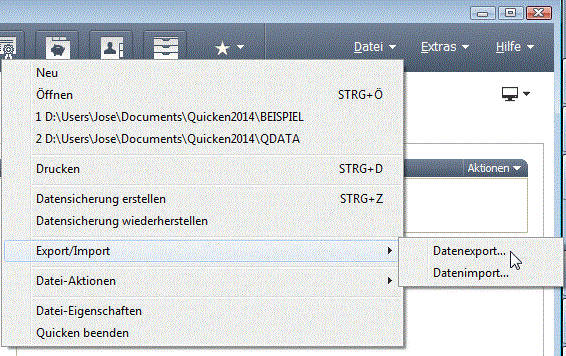 |
Die Quicken- / FinanzManager-Exportfunktion für Buchungen wird über das Menü Datei -> Export/Import -> Daten Export initiert. |
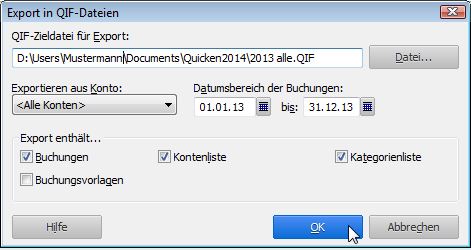 |
Export in QIF-Dateien
|
Export Kontostände
Der Report Kontostände wird nur benötigt, wenn QDXport die Vorträge der Vorperioden in die Auswertungen berücksichtigen soll.
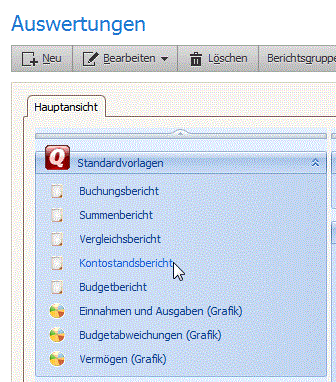 |
Wählen Sie das Menü Auswertungen -> Standardvorlagen -> Kontostandsbericht aus, um zum Report Kontostände zu gelangen. |
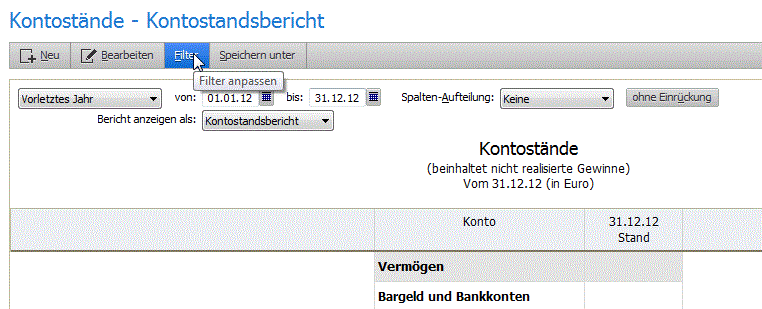 |
Wählen Sie als Datum Kontostand der Tag vor der ersten exportierten Buchung. Wenn Sie also Buchungen für das Jahr 2013 exportiert haben, sollten Sie hier das Bis-Datum auf den 31.12.12 setzen. |
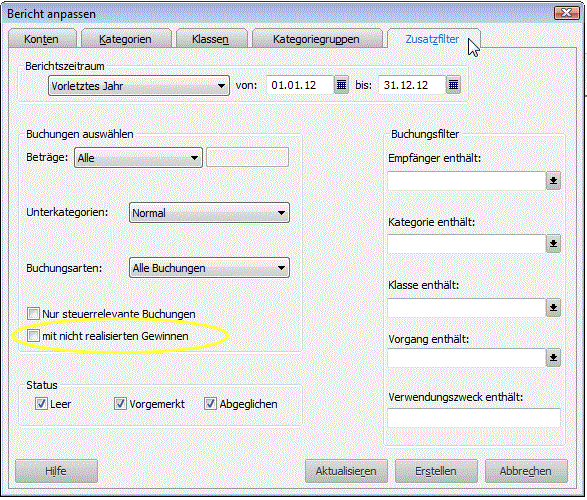 |
Bitte prüfen Sie in den Filtereinstellungen, dass die Option mit nicht realisierten Gewinnen ausgeschaltet ist. Zum Filter gelangen Sie über die Schaltfläche "Filter". |
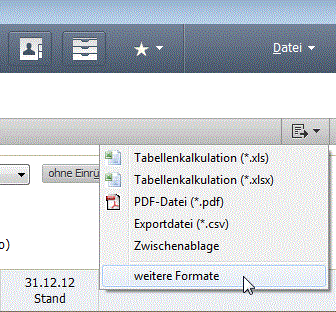 |
Nachdem Quicken / FinanzManager den Bericht erneut erstellt hat, drücken Sie auf die Tastenkombination {Strg}D (oder auf die Schaltfläche Bericht exportieren -> weitere Formate). |
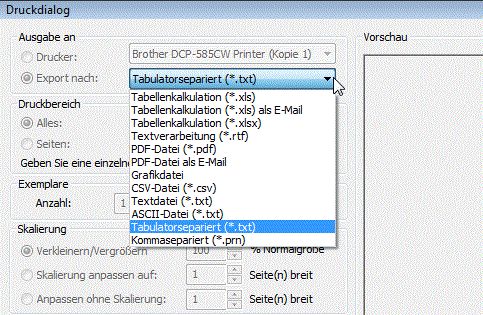 |
Im Druckdialog wählen zuerst Sie "Export nach" -> "Tabulator separiert (*.txt)" aus, und drücken Sie dann auf die Schaltfläche "Exportieren" |
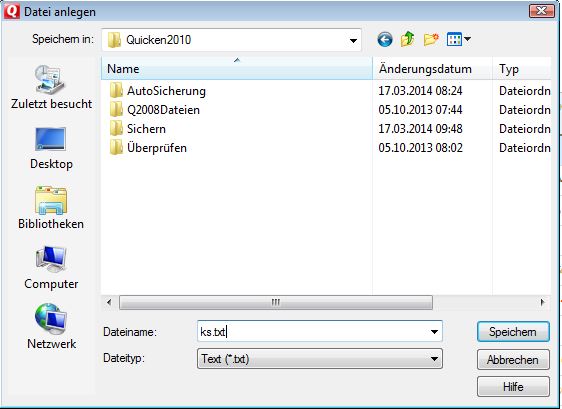 |
Im Folgedialog wählen Sie das Verzeichnis und den in QDXport konfigurierten Dateinamen für die Reportausgabe aus. Sie sollten das gleiche Verzeichnis wählen, in dem auch die qif-Exportdateien exportiert werden. |
Export Kapitaleinkünfte
Im Standard Quicken- / FinanzManager-Report Veräußerungsgeschäfte werden die Gewinne/Verluste aus Wertpapierverkäufen einzeln ausgewiesen. Um diesen Report so zu exportieren, dass QDXport diese Angaben für die Buchungen verwenden kann, gehen Sie wie folgt vor:
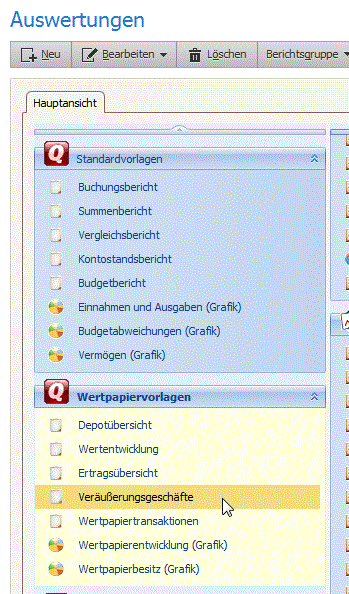 |
Wählen Sie das Menü Auswertungen -> Wertpapiervorlagen -> Veräußerungsgeschäfte aus, um zum gewünschten Report zu gelangen. |
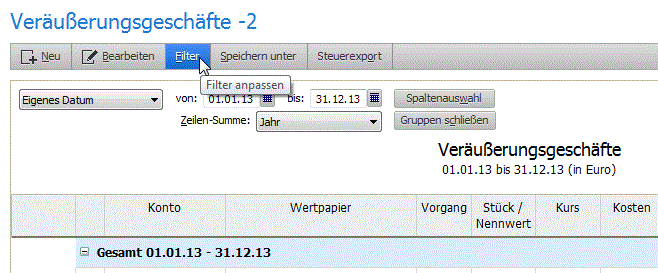 |
Wählen Sie als Berichtszeitraum die gleiche Periode wie die exportierten Buchungen.Wenn Sie also Buchungen für das Jahr 2013 exportiert haben, sollten Sie hier den 01.01.13 - 31.12.13 eingeben. Drücken Sie gleich die Schaltfläche Filter, um den Reportfilter-Dialog aufzurufen. |
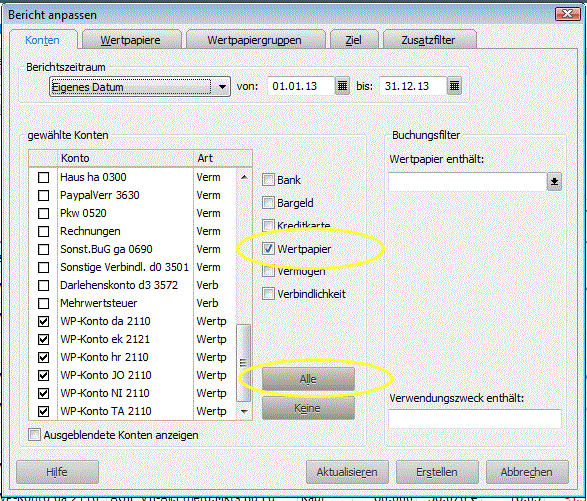 |
Bitte prüfen Sie im Reportfilter, dass alle Wertpapierkonten selektiert sind. Drücken Sie ggf. auf die Schaltfläche "Alle". |
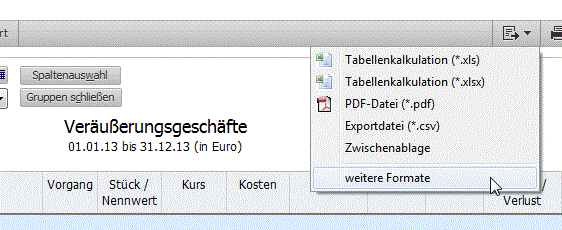 |
Nachdem Quicken / FinanzManager den Bericht erneut erstellt hat, drücken Sie auf die Tastenkombination {Strg}D (oder auf die Schaltfläche Bericht exportieren -> weitere Formate). |
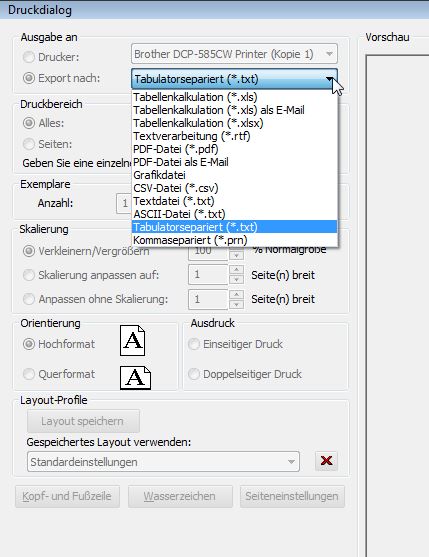 |
Im Druckdialog wählen zuerst Sie "Export nach" -> "Tabulator separiert (*.txt)" aus, und drücken Sie dann auf die Schaltfläche "Exportieren" |
 |
Im Folgedialog wählen Sie das Verzeichnis und den in QDXport konfigurierten Dateinamen für die Reportausgabe aus. Sie sollten das gleiche Verzeichnis wählen, in dem auch die qif-Exportdateien exportiert werden. |
 .
.